Dlaczego nie powinieneś już pobierać CCleaner dla systemu Windows

- 2109
- 664
- Maurycy Napierała
Często, gdy rozmawiasz z dowolnym technikiem komputerowym (lub członkiem rodziny) o tym, jak chronić komputer przed wirusami lub złośliwym oprogramowaniem, powiedzą, że powinieneś zainstalować kolekcję aplikacji, aby zapewnić bezpieczeństwo komputera.
Aplikacje te zwykle obejmują oprogramowanie antywirusowe, aplikacje anty-malware i przeglądarki, a nieuchronnie zasugerują również CCleaner.
Spis treści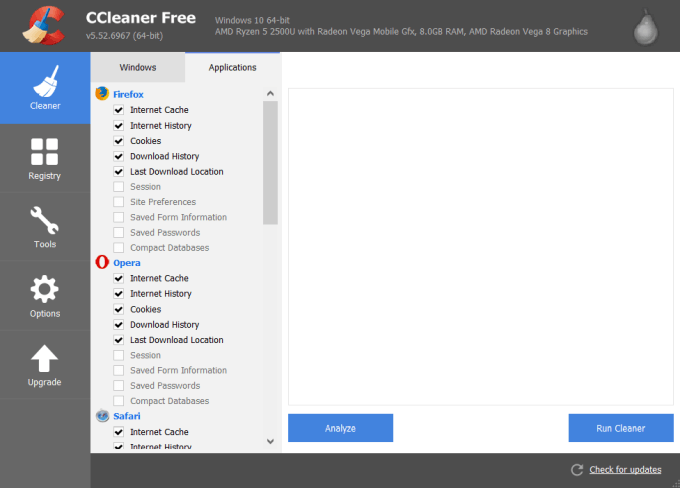
Jedną z głównych funkcji reklamowanych przez CCleanera jest fakt, że „chroni twoją prywatność” poprzez usunięcie historii wyszukiwania przeglądarki i plików cookie przeglądarki.
Rzeczywistość jest taka, że ludzie zwykle używają jednej głównej przeglądarki na swoim komputerze, a obecnie funkcje prywatności są wbudowane prosto w przeglądarki, aby automatycznie wyczyścić pliki cookie i historię wyszukiwania.
Na przykład w Google Chrome możesz łatwo zautomatyzować:
- Kliknij menu i kliknij Ustawienia.
- Przewiń w dół do dołu i kliknij Zaawansowany.
- W Prywatność i ochrona, Kliknij Ustawienia zawartości.
- Kliknij Ciasteczka.
- Włączać Zachowaj dane lokalne tylko do momentu opuszczenia przeglądarki.
- Kliknij Dodać obok Wyczyść na wyjściu.
- Typ [*.] com i kliknij Dodać.
Te dwa zmiany Ustawienia zapewnią, że dane lokalne i pliki cookie związane z twoimi czynnościami przeglądania zostaną natychmiast czyścione w przypadku przeglądarki.
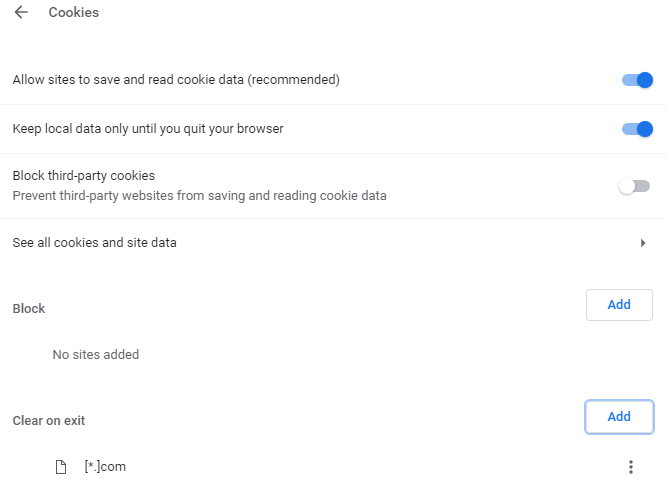
Możesz także zapobiec problemowi złośliwej reklamy w Chrome, wracając do Ustawienia zawartości ekran i pod Reklamy, Upewnij się, że pierwszy przełącznik odczytuje Zablokowane w witrynach, które pokazują natrętne lub wprowadzające w błąd reklamy (zalecane) zamiast Dozwolony.
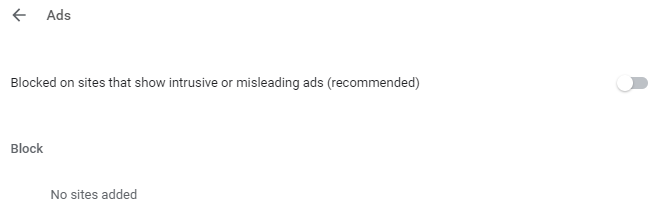
Są to powszechne ustawienia dostępne obecnie w prawie wszystkich nowoczesnych przeglądarkach i przestarzałe potrzebę aplikacji innej firmy, takiej jak CCleaner, aby dotrzeć do plików przeglądarki i zmodyfikowanie czegokolwiek.
CCleaner Registry Cleaner
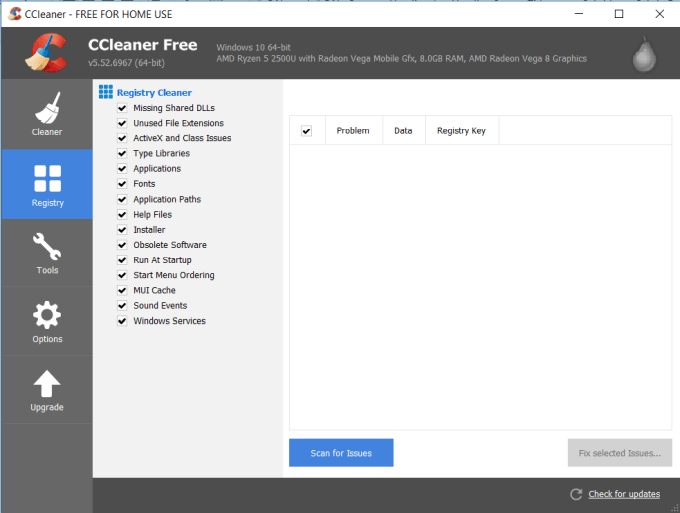
CCLEALER obiecuje również usunąć wszystkie następstwa z rejestru, jeśli są nieużywane na twoim komputerze:
- Rozszerzenia plików
- Kontrole ActiveX
- Identyfikatory klas i identyfikatory prog
- Odinstalatorzy
- Udostępnione biblioteki biur
- Ikony i ścieżki aplikacji
Czyszczycy rejestru były bardzo popularne lata temu, kiedy pamięć o dysku komputerowym była bardzo ograniczona, a każda niewielka uncja przestrzeni była bardzo cenna.
Rzeczywistość jest taka, że każda niewielka liczba pozostałych elementów w rejestrze (na przykład od odinstalowania aplikacji) zajmuje nieznaczną ilość miejsca. To nie jest obraz lub plik wideo przechowywany w rejestrze. To po prostu tekst.
Ponadto Microsoft nigdy nie zalecił prowadzenia czyszczenia rejestru, ani nie rozwinął własnego, głównie dlatego, że nie chce,. Tylko jeden nieumyślny błąd w usunięciu klucza rejestru może potencjalnie uszkodzić cały system operacyjny Windows.
Rzeczywistość jest taka, że istnieją historie ludzi, którzy doświadczają szkód w systemie systemu Windows, uruchamiając czyszczenie rejestru CCleaner.
Jeśli to niebezpieczne dla ciebie ręczne przejście przez rejestr i samodzielnie go edytować, dlaczego miałbyś wpuścić aplikację stron trzecią i spróbować „zgadywać”, jakie klucze rejestru są niepotrzebne? Nie ma również dowodów na to, że sprzątacze rejestru przyspieszają okna.
Dodaj do tego fakt, że system Windows 10 jest znacznie bardziej skuteczny w zarządzaniu rejestrem niż wszystkie wcześniejsze wersje systemu Windows, i tak naprawdę nie ma potrzeby korzystania z żadnej aplikacji edytora rejestru.
Wyłącz niepotrzebne programy startupowe
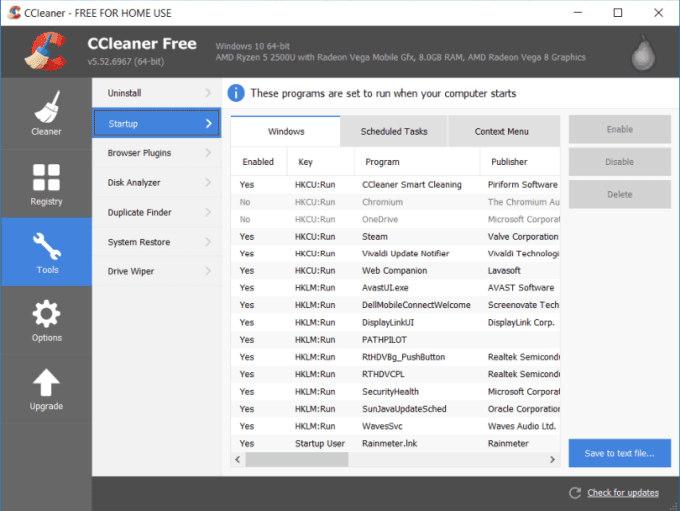
Kolejną funkcją reklamowaną przez CCleaner jest jego zdolność do przyspieszenia, jak szybko zaczyna się komputer, ale zmniejszenie liczby aplikacji uruchamiania, które ładuje się podczas uruchamiania.
Aplikacja pokazuje wszystkie programy skonfigurowane do uruchamiania, gdy komputer się uruchomi i zapewnia narzędzie, którego możesz użyć do wyłączenia lub usuwania tych zadań uruchamiania.
Rzeczywistość jest taka, że CCleaner po prostu dostarcza nadmiarową aplikację, którą ma już system Windows 10.
Możesz łatwo wyświetlić programy, które mają się uruchomić po uruchomieniu komputera.
- Kliknij na Początek menu i typ zadania startupowe.
- Kliknij na Aplikacje startupowe pod Ustawienia systemowe.
- W tym narzędziu możesz włączyć lub wyłączyć, które programy mogą rozpocząć, gdy komputer się uruchamia.
Jak widać, łatwiej jest po prostu przejść i wyłączyć aplikacje, których nie chcesz zaczynać, od tego narzędzia, które jest już zintegrowane z systemem Windows 10. Nie trzeba niczego instalować.
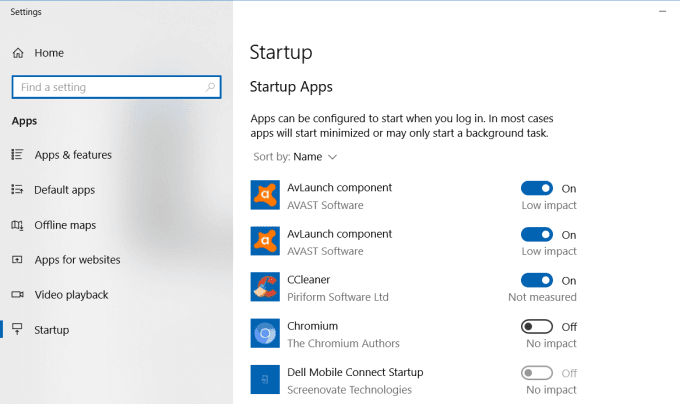
Jak na ironię, jak widać powyżej, po zainstalowaniu CCleaner, konfiguruje się tak, aby załadował się jako jeszcze jedna aplikacja, która uruchamia się po uruchomieniu komputera, spowalniając go jeszcze bardziej.
Oczyszczanie „plików śmieciowych”
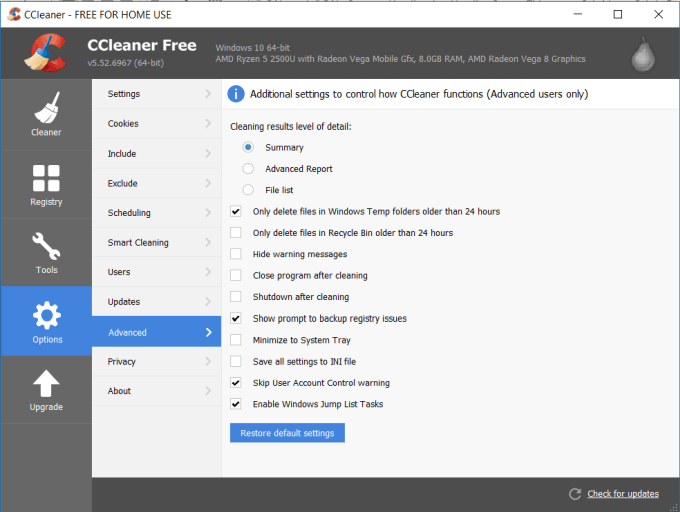
Inną rzeczą, którą obiecuje CCLEALER, w której może ci pomóc, jest usunięcie „śmieciowych plików” z systemu komputerowego. Twierdzi się, że poprzez regularne opróżnianie plików, których nie potrzebujesz, przyspieszy komputer.
Są w tym dwa błędy. Po pierwsze, usunięcie plików przyspieszy komputer. Może zmniejszyć ilość używanego miejsca na dysku twardym, ale niekoniecznie sprawi, że komputer działa szybciej. Drugim błędem jest to, że potrzebujesz nawet CCleaner.
Microsoft wprowadził nową funkcję do systemu Windows 10 z aktualizacją twórców (wersja 1709). To wprowadziło nową opcję w funkcji Windows 10 o nazwie Sense Sense. To automatycznie usunie dowolne pliki w folderze pobierania, plikach tymczasowych lub kosza na recykling, które nie zostały zmienione w ciągu 30 dni.
Aby to włączyć:
- Kliknij Początek menu i typ Ustawienia. Kliknij Ustawienia.
- Kliknij System i wtedy Składowanie w lewym panelu nawigacyjnym.
- Włącz Zmysł przechowywania funkcja.
To zawsze zapewni, że Twoje pliki tymczasowe i kosz na recykling pozostaną wolne od bałaganu .
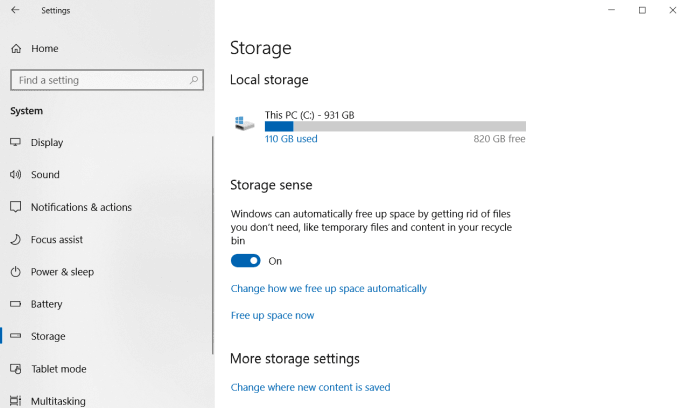
Możesz dostroić, jak zachowuje się ta funkcja, klikając Zmień sposób, w jaki zwolnimy przestrzeń automatycznie połączyć.
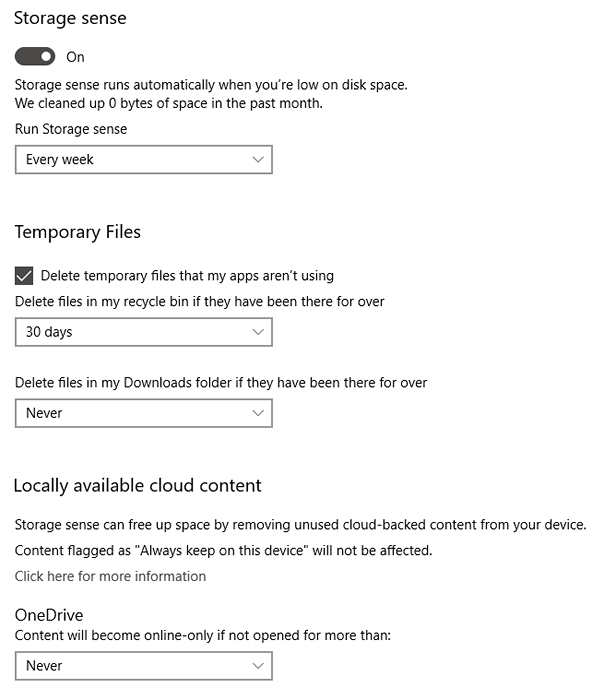
Tam możesz dostroić, jak często Windows czyści te obszary i jak długo Windows pozwala na pozostanie w tych obszarach niezmodyfikowanych plików.
To tylko jeden przykład tego, jak funkcje w systemie Windows 10 sprawiają, że CCleaner jest przestarzały.
CCLEALER wysyła „anonimowe dane dotyczące użytkowania”
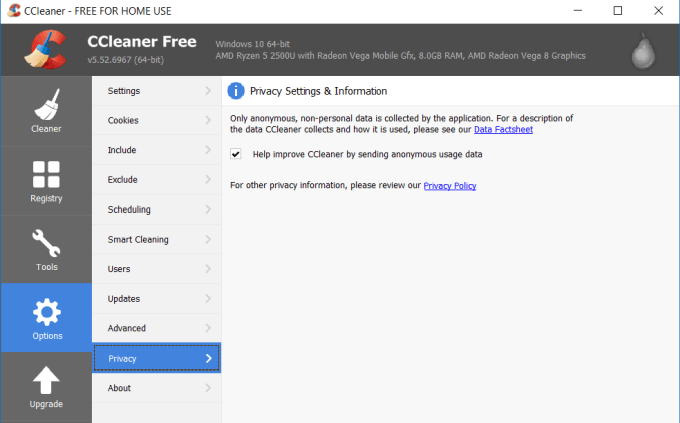
Domyślnie, gdy instalujesz CCLEALER, jest on skonfigurowany do wysyłania „anonimowych danych użytkowania” do CCleaner. Arkusz informacyjny danych twierdzi, że jedynym monitorowanym użyciem jest sposób korzystania z aplikacji CCLEATER.
Chociaż nie ma nic, co wyraźnie stwierdza, jakie konkretne dane są gromadzone, nadal oznacza to, że CCLeaner będzie regularnie łączyć się z Internetem i wysyłać dane do serwerów CCLeaner, gdy próbujesz korzystać z Internetu do innych celów.
Biorąc pod uwagę, że CCLEALER jest skonfigurowany do działań domyślnie jako aplikacja do startupu, oznacza to, że CCleaner może komunikować się z serwerami CCleaner, nawet nie zdając sobie z tego sprawy.
W przypadku aplikacji, która twierdzi, że próba skrócenia czasu potrzebnego do uruchamiania komputera i próba przyspieszenia komputera, fakt, że jest to umożliwione domyślnie, wydaje się sprzeczne z intuicją.
Ccleaner został wcześniej zhakowany
Najważniejszym aspektem oprogramowania, takiego jak CCleaner jest zaufanie. Kiedy użytkownicy pobierają aplikację, aby utrzymać komputer w czystości i bezpłatnie od śmieci lub śmieci, powinna to być aplikacja z reputacją wolności od złośliwego oprogramowania lub wirusów.
Niestety, w 2017 r. Hakerzy z powodzeniem wstrzyknęli złośliwe oprogramowanie do aplikacji CCLeaner, aby rozpowszechniać się przez miliony użytkowników, którzy zainstalowali CCLEALER.
Dopiero naukowcy z Cisco śledzili naruszenie bezpieczeństwa serwerom w Avast (właściciele CCleaner), Avast szybko odpowiedział, łatając wadę bezpieczeństwa, która pozwoliła na włamanie.
Niestety szkody zostały wyrządzone.
Atak udowodnił, że instalowanie aplikacji takich jak CCleaner właśnie wprowadza nową ścieżkę dla hakerów, aby znaleźć drogę do twojego systemu. Udowodniło również, że oprogramowanie CCLEALER nie jest wystarczająco solidne, aby zapobiec takim atakom.
A ponieważ możesz zasadniczo wykonać każdą funkcję dostępną w CCleaner, modyfikując istniejące ustawienia w systemie Windows 10, tak naprawdę nie ma powodu, aby instalować CCleaner.
- « Zaawansowane wyszukiwanie Google za pomocą operatorów wyszukiwania
- Wymień wiersz polecenia PowerShell i odwrotnie w systemie Windows 10 »

